¿Tienes alguna foto en JPEG a la que tengas especial cariño, y que por su calidad quisieras mejorar? ¿Se te ha ido la mano con el nivel de compresión de la imagen y necesits recuperar parte de ese detalle? Puede que JPEG Enhancer sea la solución que buscas. Lo analizamos en el siguiente artículo.
Está pérdida es mayor o menor en función del nivel de compresión que se utilice. En algunos programas como Photoshop, la calidad de la foto resultante se indica mediante valores numéricos, que van de 1 a 12, acompañados de un texto descriptivo del nivel de calidad.
En el caso de las cámaras digitales, éstas suelen disponer de distintos niveles de calidad que permiten el ajuste de la imagen resultante, con nombres como básico, normal, fino o extrafino.
Aunque los algoritmos de compresión están muy pulidos, hay veces que la pérdida de calidad se percibe a simple vista. En otras ocasiones, esta reducción de la calidad de la imagen no es tan evidente en la pantalla del ordenador, pero se manifiesta a la hora de realizar copias impresas más exigentes.
Por ello, no nos cansaremos de recomendar el uso del formato RAW.
Pero ya sea porque tu cámara no dispone de este formato, o bien porque en su momento no disponías de suficiente espacio en la memoria de tu cámara, o simplemente olvidaste comprobar la configuración de la cámara y tomaste las fotos con unos niveles de calidad inferiores a los deseados, JPEG Enhancer puede ayudarte a mejorar la calidad de tu foto.
La base del programa es sencilla: restaurar la imágenes dañadas por el uso de una compresión JPEG de baja calidad.
Para ello, sus fabricantes aseguran utilizar una tecnología única que elimina los artefactos provocados por la compresión JPEG de forma simple, rápida y efectiva.
Las pruebas
Como no nos creemos todo lo que nos cuentan por ahí, y tampoco nos llevamos comisión por hacernos eco de las bonanzas de los productos, hemos decidido hacer nuestras propias pruebas.
Cabe resaltar, y eso ya lo dice el fabricante, que los resultados dependerán mucho de la imagen original, y los algoritmos pueden no funcionar igual de bien en todos los casos.
Para nuestra prueba hemos utilizado una selección de una fotografía tomada con una Nikon D80 (10 megapixels). La foto original se tomó en RAW y fue convertida automáticamente con DCRAW con sus parámetros por defecto. La selección recoge una camiseta de color naranja y algo de piel del brazo de un niño.

El recorte de la imagen original se guardó con Photoshop con calidad 1. Con esa calidad se pueden observar los artefactos que aparecen en la piel del brazo y en la parte inferior de la camiseta.
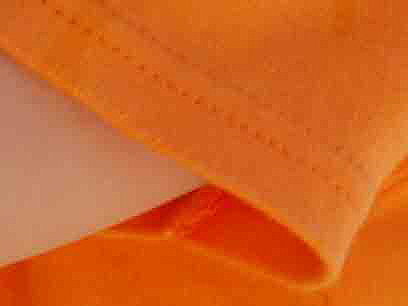
Partiendo de esta imagen de baja calidad, realizaremos las pruebas.
Utilizando la herramienta JPEG Enhancer
El uso de la herramienta es extermadamente sencillo. Tan solo hay que abrir la imagen a procesar, y el programa previsualiza los resultados en el lado derecho. Para cambiar la calidad de la imagen resultante, disponemos de una barra de desplazamiento llamada "Filter Strength". Cuanto más a la derecha, más se aplica el filtro.
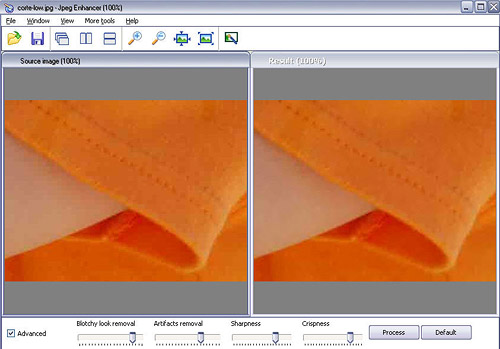
Además, disponemos de una casilla para activar el control avanzado de la herramienta. Cuando lo marcamos, podemos optar por el ajuste individual de 4 parámetros diferentes: Blotchy look removal, Artifacts removal, Sharpness y Crispness. Mientras variamos el valor de cualquiera de los parámetros, una ventana nos muestra una previsualización con los resultados.
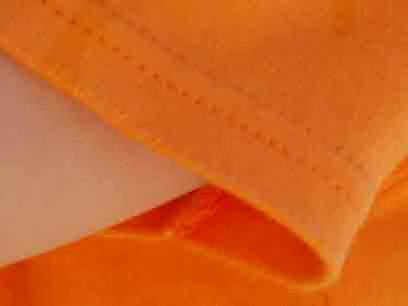
Una vez obtenido el resultado deseado (el mejor de los posibles), guardamos la imagen y listo.
Comparando las tres imágenes, podemos llegar a una conclusión: JPEG Enhancer no hace magia, entendiendo como magia esos resultados que vemos en las películas cuando, a partir de una imagen formada por cuadrados de colores, van ampliando hasta llegar a una foto final con un detalle y una nitidez absolutas. Es decir, no ha llegado a obtener ni mucho menos la imagen original. Pero ciertamente, hemos mejorado la imagen de partida, disimulando los fallos provocados por la falta de información del jpeg.
Así que, como conclusión, seguiremos recomendando el uso de RAW si vuestra cámara y tarjeta de memoria lo permiten, y en caso de no poder hacerlo, utilizar un programa como Jpeg Enhancer para recuperar o disimular los artefactos producidos por una compresión JPEG excesiva.


